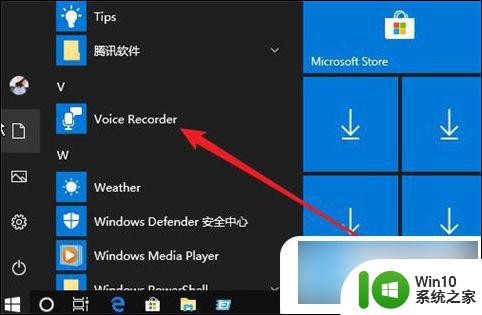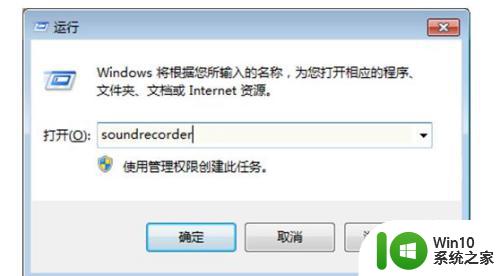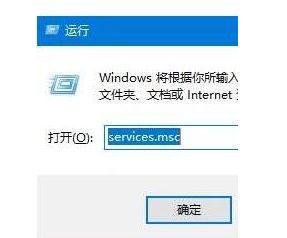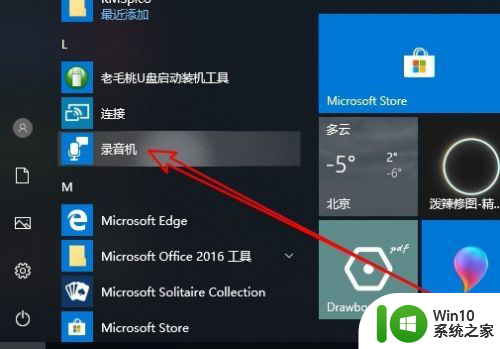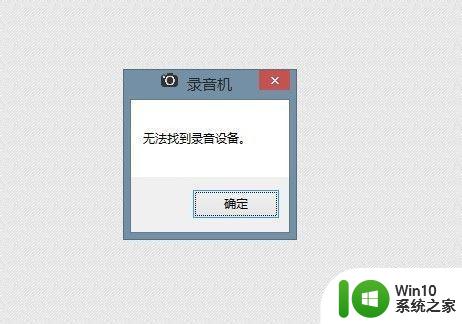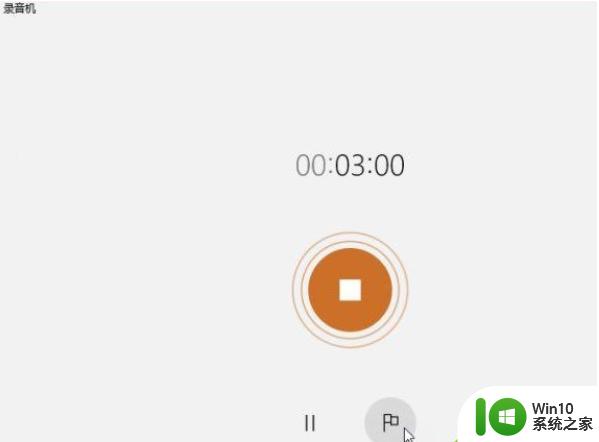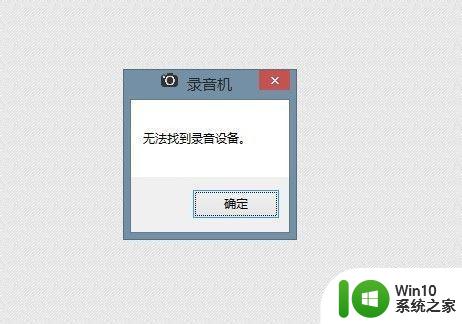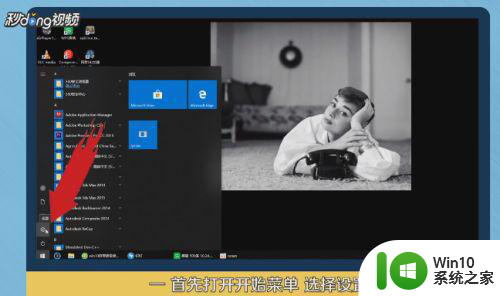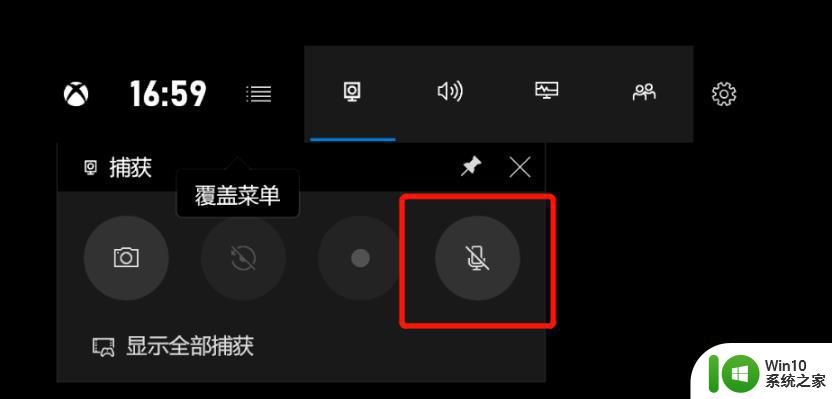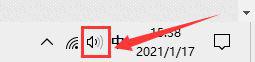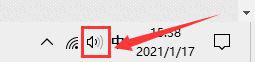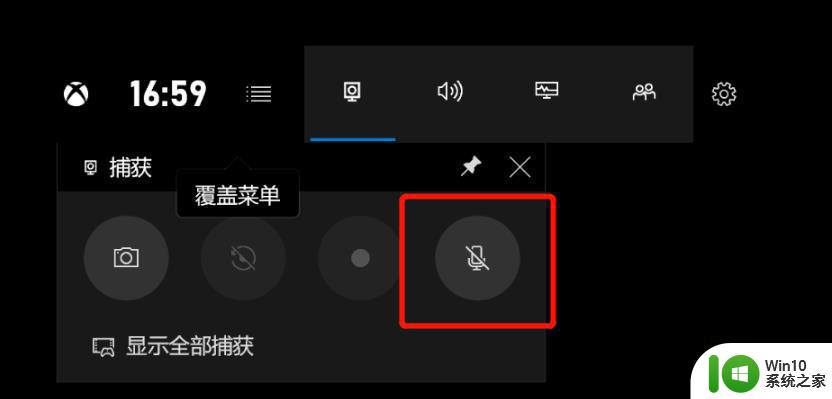win10录音机怎么打开 win10录音机如何调出来
Win10系统自带的录音机是一款非常实用的工具,可以帮助我们轻松录制声音、音乐或者语音,满足各种录音需求,如何打开Win10系统中的录音机呢?其实非常简单,只需要在开始菜单中搜索“录音机”即可找到并打开该应用程序。而如果想要快速调出Win10系统的录音机,可以通过麦克风图标来实现。点击右下角系统托盘中的麦克风图标,然后选择“打开音频设备设置”,在弹出的窗口中即可找到并点击“录音”选项,进入录音机界面。通过这些简单的操作,我们就可以轻松打开和调出Win10系统中的录音机,开始进行各种录音操作了。
具体方法:
1、首先打开win10语音录音机有两种方法,第一种我们可以点击开始菜单。然后点击所有应用,找到语音录音机打开。
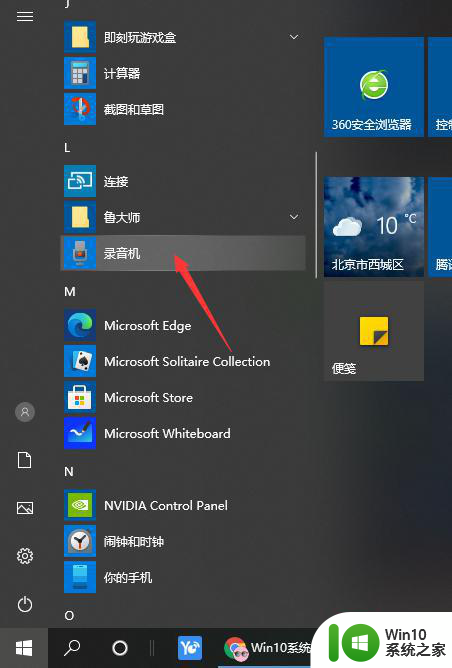
2、也可以用另外的方法打开语音录音机,大家可以看到开始键旁有个小娜搜索框,搜索框中直接输入“语音录音机”也是可以打开录音机程序的。
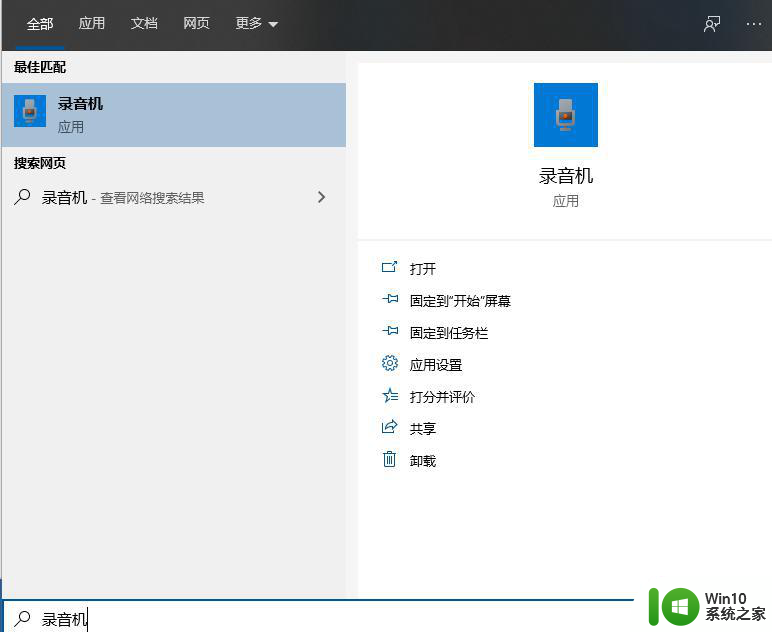
3、打开语音录音机以后,界面非常简单,点击中间按钮就可以录音。
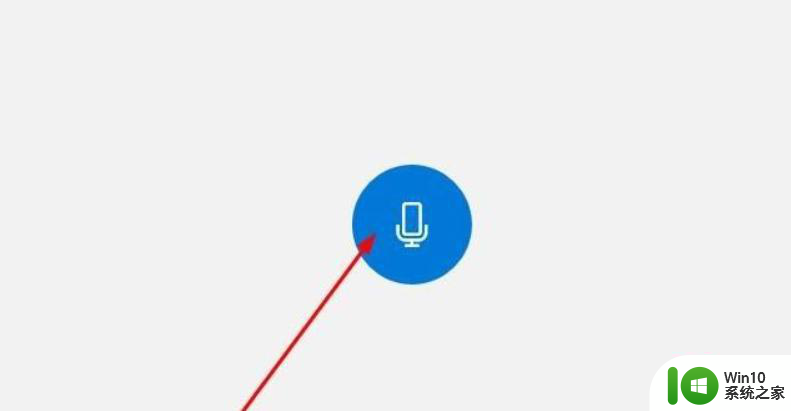
4、用麦克风说话的声音现在就可以开始录制了,可以根据自己需要暂停录音或者停止录音,当然还可以添加录音标记。可以方便以后自己录音查看。
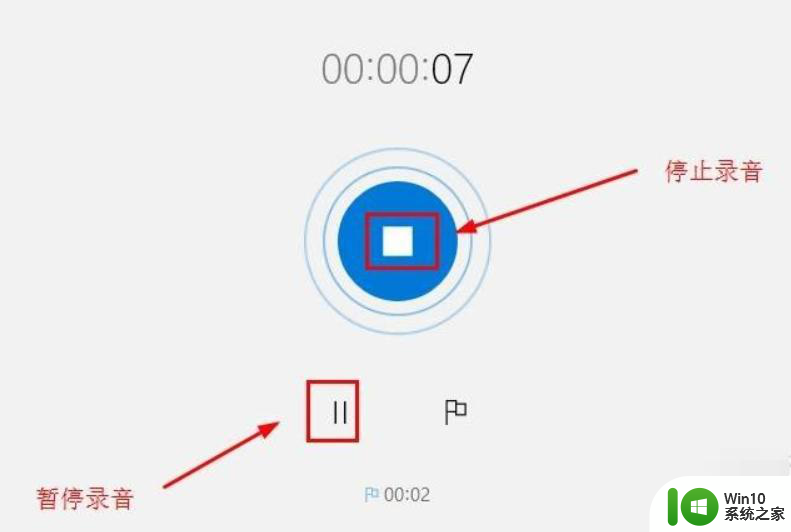
5、停止录音后,这里可以删除自己录音,如果不需要的话,可以删除录音。
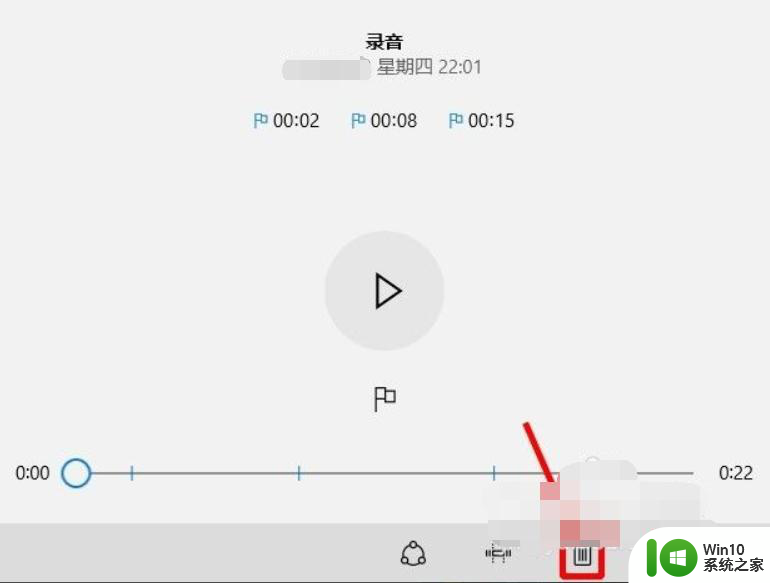
以上就是如何打开win10录音机的全部内容,如果还有不明白的用户,可以按照小编的方法进行操作,希望能够帮助到大家。